Когда речь заходит о создании презентации, многие из нас собираются использовать для этого PowerPoint или Keynote, которые уже давно популярны во всем мире. И это неудивительно — эти две программы сочетают в себе все возможности визуальной платформы и большое пространство для текста, что позволяет максимально четко донести бизнес-идею. Вот почему они оба являются первыми в списке наиболее часто используемых бизнес-инструментов, призванных облегчить вашу жизнь.

Между тем конкуренты готовы предложить более универсальные и дешевые способы донести бизнес-идеи до аудитории. Здесь Google Slides входит в игру. Он принадлежит к группе нового программного обеспечения для презентаций, которое быстро набирает популярность. И хотя он работает аналогично PowerPoint, в Google Slides еще есть функции, которые выделяют его среди конкурентов.
Это не только мощный инструмент, но и возможность совместной работы и обмена. Несколько пользователей могут работать над презентацией одновременно, независимо от того, находятся ли они в одной комнате или в разных частях света. В целом, это отличный вариант для владельцев бизнеса, которые хотят более эффективно управлять своими командами и выполнять работу быстрее.
Как сделать слайд шоу из фотографий с музыкой | Лучшая программа для создания слайд шоу Filmora
Если вам это кажется довольно привлекательным, то настало время попробовать Google Slides в вашей следующей презентации.
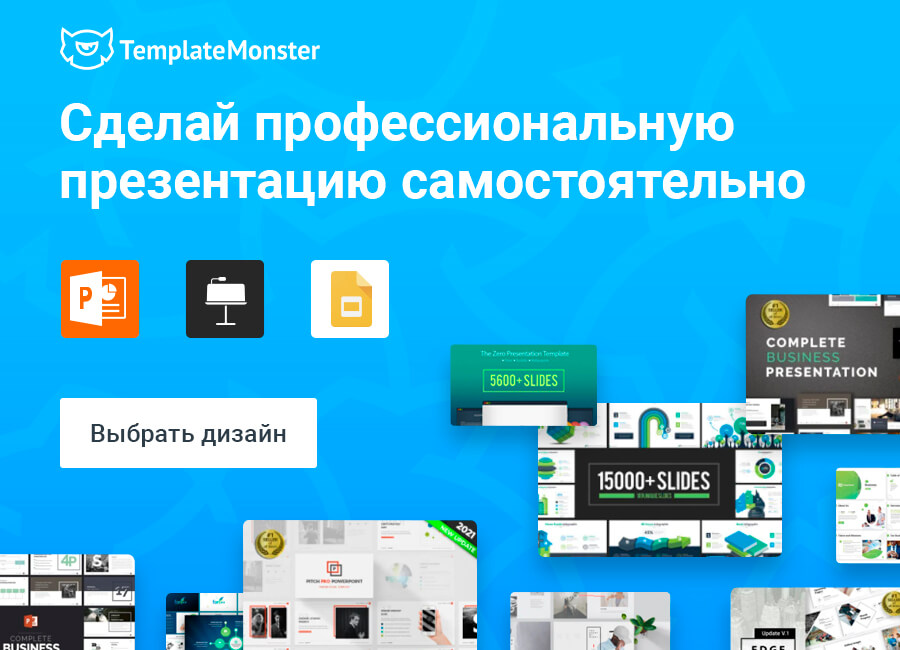
Как превратить Google Slides в видео
Превращение Google Slides в видео принесет вам множество преимуществ. Вы сможете представить свою презентацию не только аудитории на собрании, но и также сможете поделиться Google видео презентацией в соцсетях медиа, таких как YouTube, Vimeo и тому подобных.
Таким образом, вы сможете охватить более широкую аудиторию и получить дополнительные источники для рекламы вашего бизнеса.
В этом руководстве, мы покажем вам, как сохранять презентацию Google Slides как видео файл. В отличие от PowerPoint, Google Slides не предлагает возможность сохранять слайды как видео. Поэтому, разработчики решили восполнить пробел и создали определенные дополнения, которые сделали бы процесс конвертирования несложным делом. Вы сами можете выбрать какие расширения использовать. В их число входят Screencast-O-Matic, Creator Studio, Screencastify и другие.
В этом туториале мы будем использовать бесплатное расширение от Google Chrome — Screencastify . Так что начнем.
Установка SCREENCASTIFY

Когда установка завершена, вы увидите соответствующую иконку в правом углу вашего браузера. Кликните по ней или нажмите Alt+Shift+S.

Кроме того, вам придется разрешить доступ к камере в Chrome и выбрать, хотите ли вы сохранить запись на Google Диске или локально на определенном устройстве.

Продолжаем записывать презентацию Google Slides
Откройте свою презентацию Google Slides в браузере Chrome. Запустите презентацию и кликните по иконке Screencastify, чтобы вызвать выпадающее меню.

В этом меню вы найдете три функции: Browser Tab, Desktop, Wеbcam only, которые позволят вам записывать выбранную вкладку в Chrome, весь экран или использовать веб-камеру. Если вы хотите сохранить звук в записи, оставьте все настройки как есть. В случаях, когда звук не нужен, просто выключите опцию «Микрофон и звук».
Нажмите «Record», как только будете готовы начать запись.Во время съемки, покажите свою презентацию.
Сохранение записи
Когда вы закончите, зайдите ещё раз в расширение и остановите запись.
После сохранения вы увидите конечный файл, в который вы можете вставить заголовок и проверить данные записи.

На этом этапе у вас есть возможность сохранить видеопрезентацию Google на Google Диске и поделиться ею напрямую по ссылке в интернете или добавить её в любые социальные сети, такие как YouTube, Vimeo и другие.
Как наложить звук поверх видео в Google Slides
Аудио способно оживить любую презентацию. Хотя, если вы только что перешли с PowerPoint или Keynote на Google Slides, вы должны знать о неё одну вещь —эта программа не поддерживает аудио. Но даже в этом случае у вас все еще есть возможность добавлять видеофайлы внутри отдельных слайдов. Короче говоря, все, что вам нужно сделать, это вставить видео на слайд, спрятать его и включить режим автозапуска. Давайте рассмотрим процесс подробнее.
Подготовьте аудио файл
Начните с конвертации аудио файлов в видео. Для этого вы можете использовать различные инструменты для конвертации, такие как FFmpeg или Audacity. Когда вы закончите конвертацию, загрузите видео на Google Диск.
Наложение звука в Google Slides
Откройте свою презентацию в Google Slides. Найдите функцию «Вставка» на панели и выберите Видео из выпадающего списка. Выберите файл с Google Drive или вставьте ссылку из любого YouTube видео переключившись на вкладку «Вставить URL».

Включаем режим автопроигрывания
После того, как вы вставили видео файл в один из слайдов, кликните правой кнопкой мыши и выберите в появившемся меню «Параметры форматирования» .
Откройте вкладку «Воспроизведение видео» и поставьте галочку возле «Автоматически воспроизводить при показе презентации».

Делаем видео плеер невидимым
Чтобы звук воспроизводился в фоновом режиме, попробуйте скрыть видеофайл со слайда. Либо измените размер воспроизводимого видео, чтобы сделать его очень маленьким, чтобы его можно было заметить, либо полностью вынесите его за слайд, чтобы оно не было видно во время слайд-шоу (см. нииже).
Как проигрывать видео в Google Slides
Добавление видео в презентацию Google Slides может оживить ее и привлечь внимание аудитории на протяжении всего слайд-шоу. Включение видео с YouTube (или не YouTube) в вашу презентацию не займет много времени и усилий. Вот быстрое решение для добавления любого вида видео в Google Slides.
Видео не с YouTube:
- Прежде чем вставлять видео в презентацию Google Slides, убедитесь, что оно доступно в вашем хранилище Google Диска. Если вы еще не загрузили его, перейдите на Google Drive, нажмите кнопку «Создать» и загрузите файл.
- Откройте презентацию, выберите «Вставка» на панели и нажмите кнопку «Видео».
- Выберите вкладку Google Диск в верхней части нового окна и найдите видео, которое вы хотите добавить. Дважды щелкните файл, чтобы он появился на слайде.
YouTube видео:
- Откройте Google Slides и перейдите к слайду, в который вы хотите вставить YouTube видео.
- Выберите «Видео» из вкладки «Вставка».
- Найдите нужное видео с помощью поиска или по URL, если вы знаете, какое видео вы хотите играть в презентации.
- Нажмите «Выбрать», чтобы добавить его к выбранному слайду.
Вы можете оставить все как есть, но помните, что вам придется вручную воспроизводить видео в течение всего показа. Если это не проблема для вас, перейдите к следующему абзацу. Но если вы хотите стать лучшим докладчиком, у нас есть несколько коротких советов для вас. Подумайте о том, чтобы сделать воспроизведение видео простым и легким процессом.
Устанавливаем начало и конец воспроизведения
Когда вы добавите видео в Google Slides, щелкните по нему правой кнопкой мыши и перейдите в раздел «Параметры форматирования». Во всплывающем окне установите время начала и окончания для определенной части видео.

Далее, поставьте галочку ниже для автоматического воспроизведения видео. Ну а если вы не хотите перекрикивать звук видео во время презентации, то поставьте ещё одну галочку «Отключить звук».

Как загрузить Google Slides на YouTube
Теперь, когда вы знаете как с презентации в Google Slides сделать видео, загрузить его на YouTube будет просто. Итак, давайте быстро пройдемся по ключевым моментам и перейдем к пошаговому руководству, которое покажет вам, как добавить свое видео на YouTube.
- Создайте презентацию.
- Добавьте примечания докладчика к каждому слайду, чтобы позволить зрителям получить полную картину.
- Используйте одно из дополнений Screencast-O-Matic, Creator Studio, Screencastify или другие, которые вам нравятся, чтобы превратить вашу презентацию Google Slides в видео. Загрузите видео на свой компьютер.
Перед загрузкой видео на YouTube проверьте формат , поддерживаемые платформой для обмена видео. После этого посмотрите краткое руководство.
- Зарегистрируйтесь на YouTube или войдите, если у вас уже есть аккаунт.
- Найдите кнопку загрузки в правом верхнем углу и нажмите, чтобы загрузить видео.
- Выберите файл для загрузки или перетащите его в окно.
- Выберите параметр доступа:

5. Добавьте информацию к видео, включая заголовок и описание, оптимизированные для SEO, теги, чтобы пользователи могли найти ваше видео, и миниатюры.
6. Когда вы закончите со всеми необходимыми настройками, пришло время сохранить ваши изменения и опубликовать видео.
Теперь, когда вы успешно загрузили видео-презентацию на YouTube, вы можете поделиться ею со своими коллегами, деловыми партнерами, инвесторами и многими другими, скопировав ссылку и отправив ее им.

Краткий обзор шаблонов для вашей Google Slides презентации
Это дополнительный раздел для тех из вас, кто устал от стандартных шаблонов и ищет привлекательный и свежий дизайн для использования в своей презентации. Созданные профессионалами, квалифицированными разработчиками, эти Google Slides шаблоны предлагают приличную коллекцию инструментов и элементов, которые избавят вас от лишних хлопот.
Итак, давайте посмотрим на следующие пять новых шаблонов, которые вдохнут жизнь в вашу презентацию.
Doora — Шаблон Google Slides презентации

Этот минималистский шаблон Google Slides — отличное решение для креативных и уникальных презентаций. Поскольку у него гибкий дизайн, шаблон подойдет для большинства деловых, корпоративных или даже личных потребностей. Внутри установочного пакета вы найдете множество инструментов и элементов, необходимых для создания эффективной презентации.
Contrax — Шаблон Google Slides презентации

Contrax — это еще один минималистский шаблон, специально разработанный для ваших лучших, привлекательных презентаций, созданных в Google Slides. Он хорошо структурирован и содержит только необходимые элементы, которые помогают сосредоточиться на самой важной информации в презентации. Инструментов, включенных в шаблон, будет достаточно для создания привлекательного и полностью информативного слайд-шоу.
Business Rapture — Шаблон Google Slides презентации
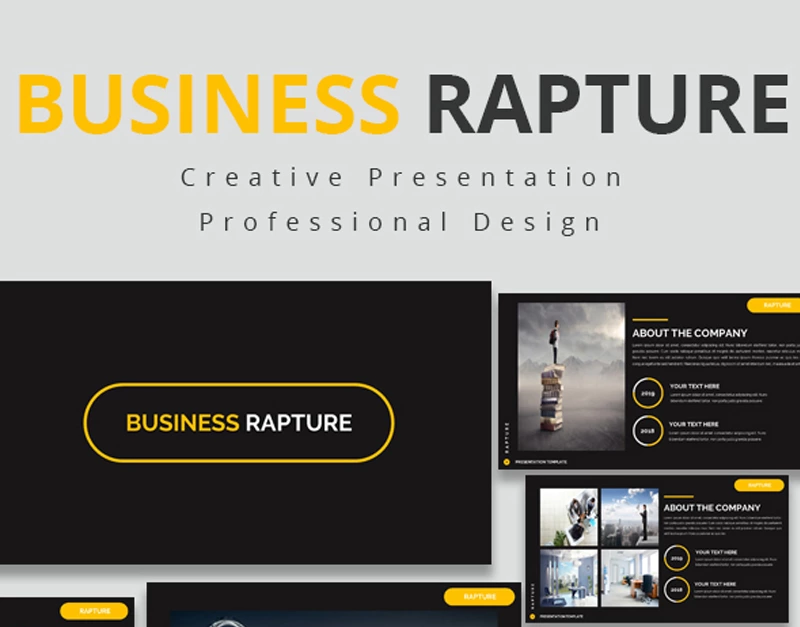
Ознакомьтесь с этим креативным шаблоном с профессиональным дизайном, если вы ищете готовое решение для вашей бизнес-презентации. Это отличный вариант для годовых отчетов, презентаций бизнес-планов, студенческих проектов и даже личных потребностей. Для каждого, кто хочет творчески донести свои идеи до аудитории, этот шаблон станет настоящим «сокровищем».
Smart Report — Шаблон Google Slides презентации
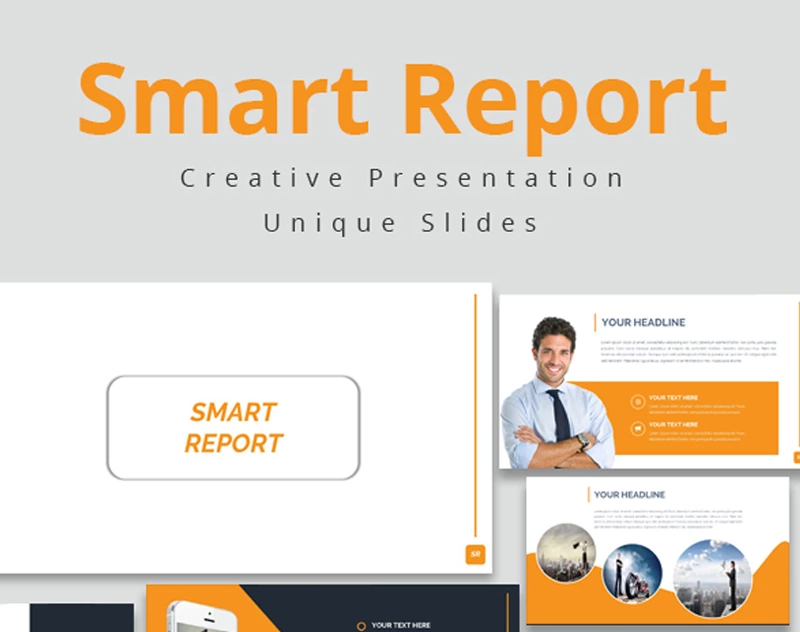
Для тех, кто хочет поразить аудиторию яркой и интерактивной презентацией, подойдет шаблон Smart Report. В вашем распоряжении креативные и профессионально выглядящие слайды, а также многочисленные инструменты и элементы, необходимые для создания высококачественного слайд-шоу. Кроме того, шаблон полностью редактируемый, поэтому Photoshop не потребуется для настройки слайдов. Используя следующие элементы, вы можете сделать это одним нажатием кнопки.
Business Plaza — Шаблон Google Slides презентации
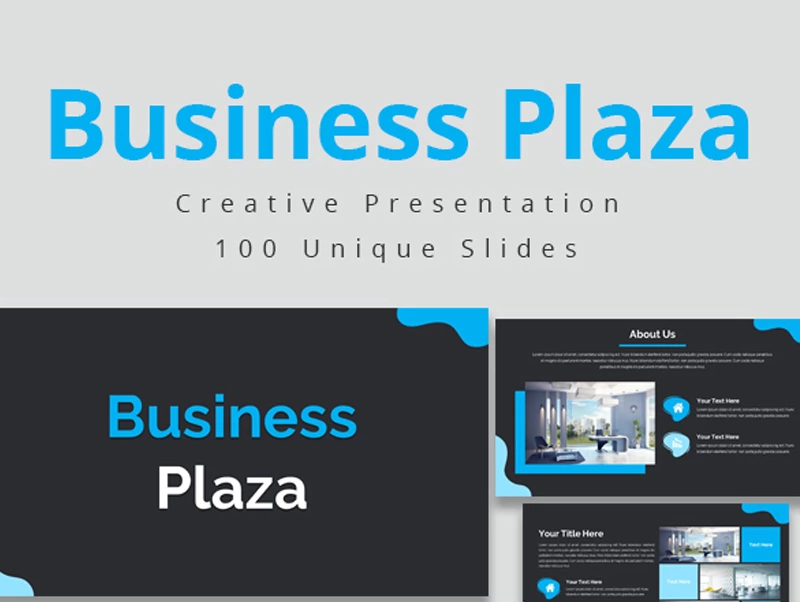
Планируете ли вы представить бизнес-план своим коллегам, деловым партнерам или инвесторам или у вас есть студенческий проект в университете, этот шаблон Google Slides будет отличным решением в большинстве случаев. Он содержит огромное количество элементов и инструментов и избавит вас от хлопот по созданию презентации с нуля.
Заключение
Теперь, когда вы знаете, как добавить видео в презентацию Google Slides, настроить дополнительные параметры воспроизведения, сделать из презентации видео, а затем добавить его на YouTube, вы можете оживить его, повысить интерес аудитории и поделиться презентацией со всем миром. Мы надеемся, что это руководство вдохновило вас на то, чтобы вы начали использовать Google Slides для своих деловых и личных потребностей, а также для того, чтобы в кратчайшие сроки создать привлекательный и нужный формат.
Копирайтер и человек, который отвечает за локализацию сайта TemplateMonster на русский и украинский языки. Любит читать и созерцать. Обучалась Анна на филологическом факультете в Черноморском Национальном Университете им. Петра Могилы. Владеет несколькими иностранными языками, такими как английский и немецкий.
Обожает путешествовать, в свободное время описывает лайфхаки и гиды для путешественников. Личность с активной жизненной позицией, позитивный и ответственный работник.
Источник: monsterspost.com
Как создать видео слайд-шоу
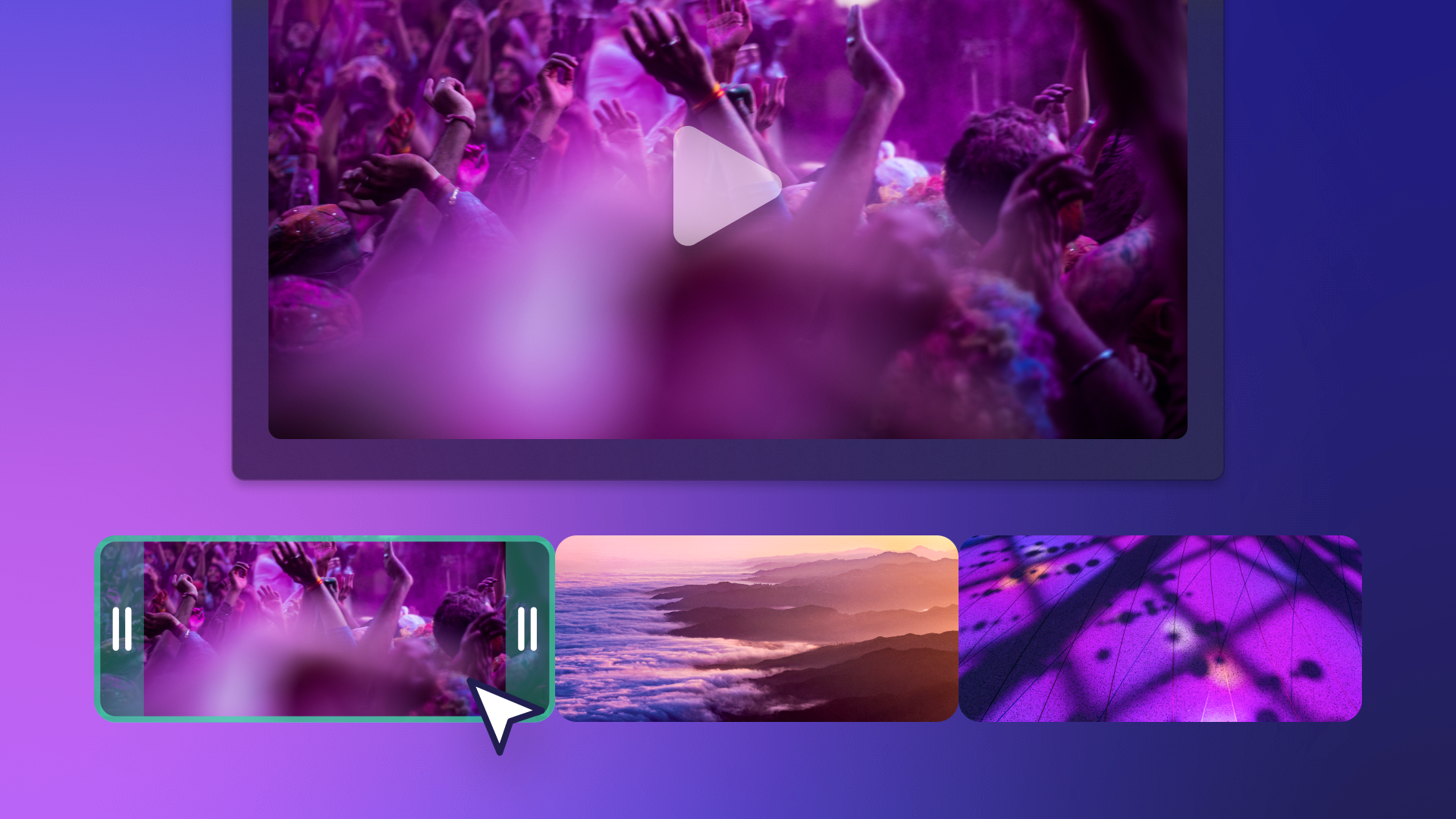
Видеослайд-шоу — отличный способ быстро объединить фото и видео, чтобы максимально эффективно донести свою мысль. Формат слайд-шоу органично вписывается в презентации, соцсети и блоги. Любую тему можно превратить в увлекательное слайд-шоу для демонстрации нового товара, дополнения учебных материалов или прогулки по воспоминаниям. Не терпится взяться за дело? Читайте дальше, и вы узнаете, как всего за несколько минут бесплатно создать видеослайд-шоу с помощью онлайн-редактора Clipchamp.
Шаг 1. Загрузите медиаресурсы
Сначала в редактор нужно импортировать ресурсы. Для этого можно воспользоваться функцией перетаскивания с устройства, кнопкой импортирования или нашими интеграциями.

Шаг 2. Перетащите медиафайлы на шкалу времени
Теперь перетащите ресурсы из вкладки «Мои файлы» на шкалу времени. Если какой-то ресурс окажется не на своем месте, изменить его положение на шкале не проблема.
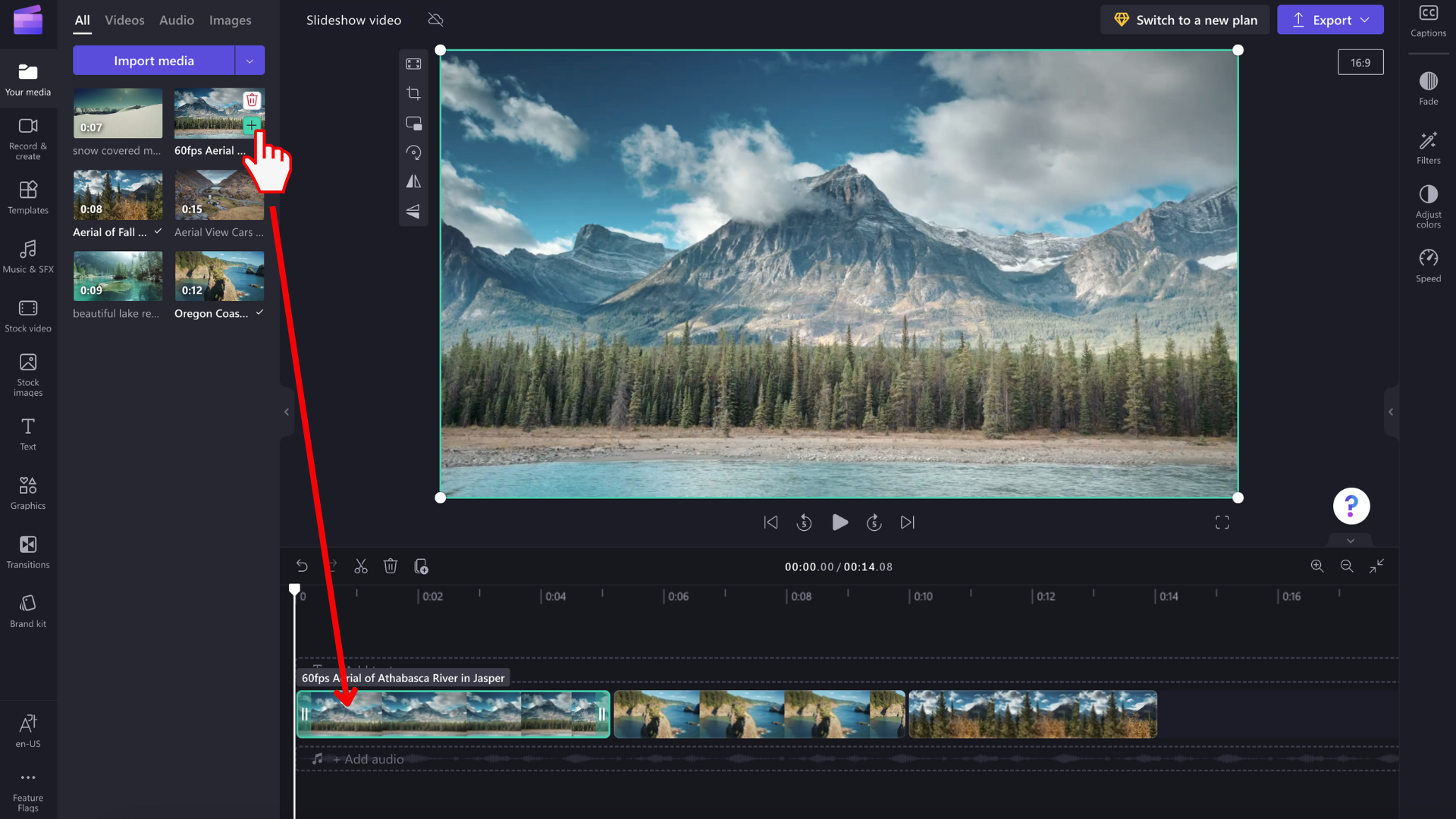
Шаг 3. Добавьте текст и музыку
Придайте уникальности своему слайд-шоу с помощью заголовков и фоновой музыки. Откройте вкладку «Текст» на панели инструментов слева и найдите свой идеальный вариант заголовка. Затем перетащите его на шкалу времени над дорожкой с видео.
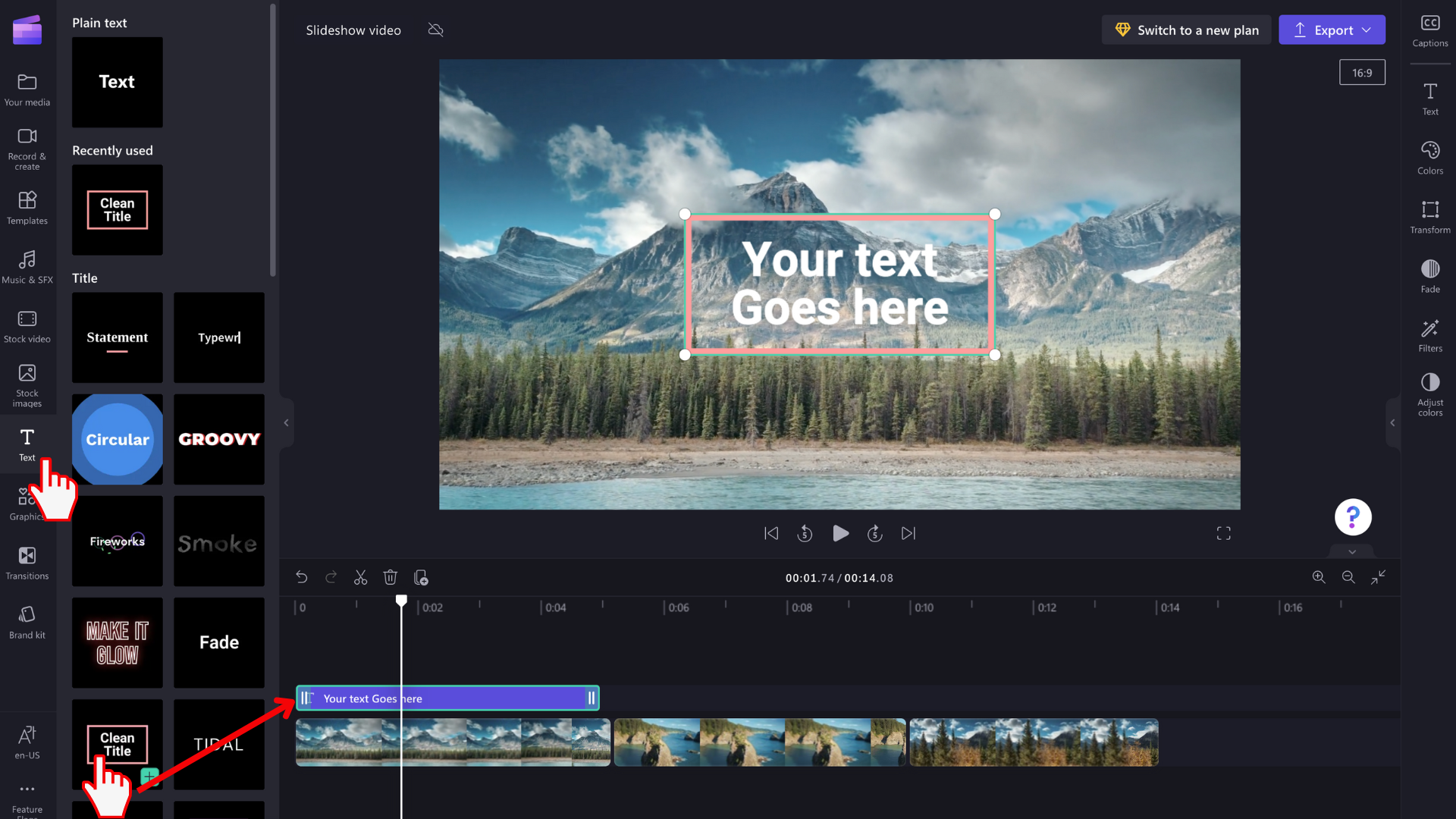
Настройте текст и шрифт при помощи вкладки «Текст» на панели свойств.
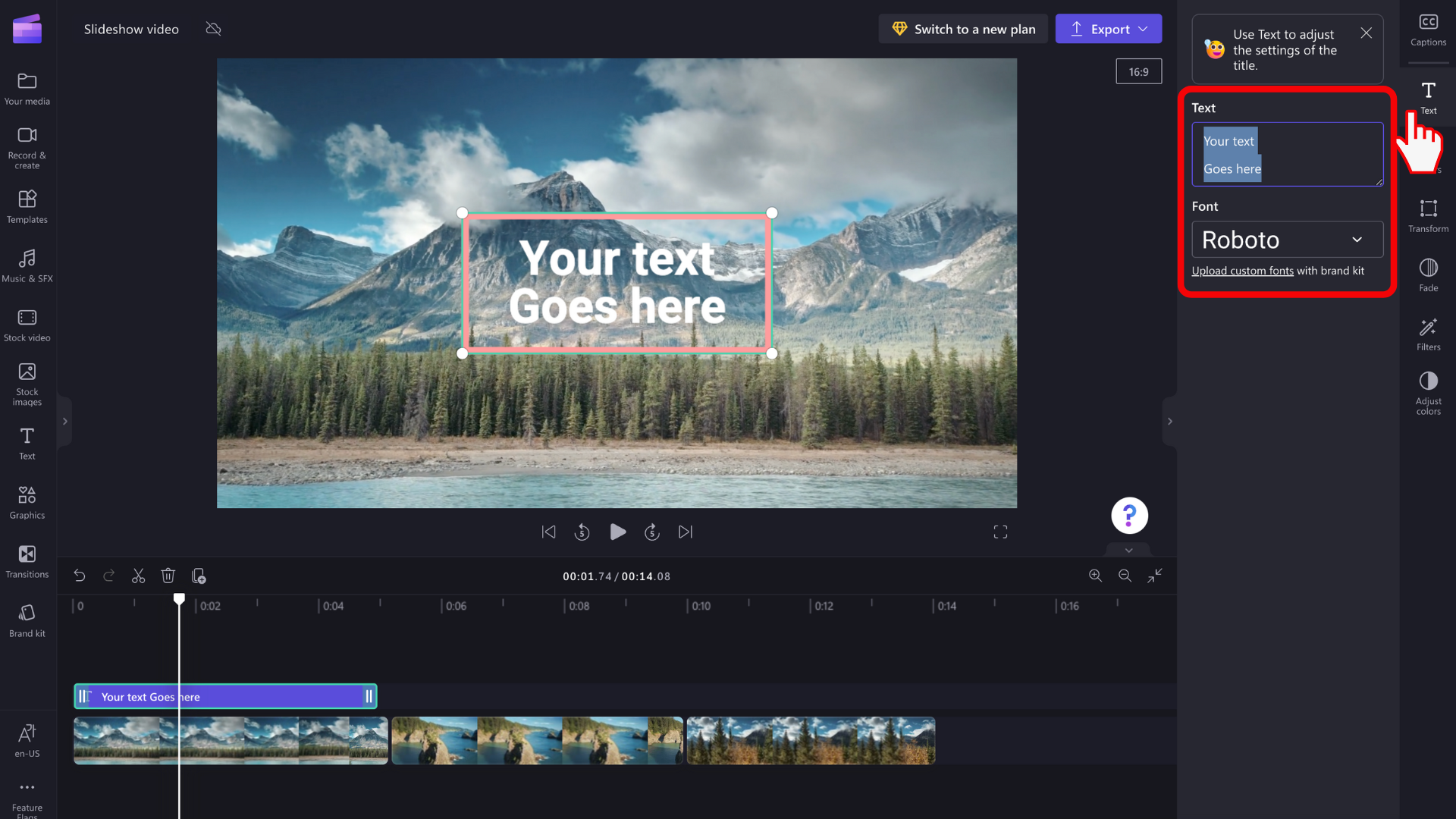
Чтобы добавить фоновую музыку, откройте вкладку «Музыка и эффекты» и выполните поиск по стоковой библиотеке. Перетащите выбранный трек на шкалу времени, поместив его под дорожкой с видео.
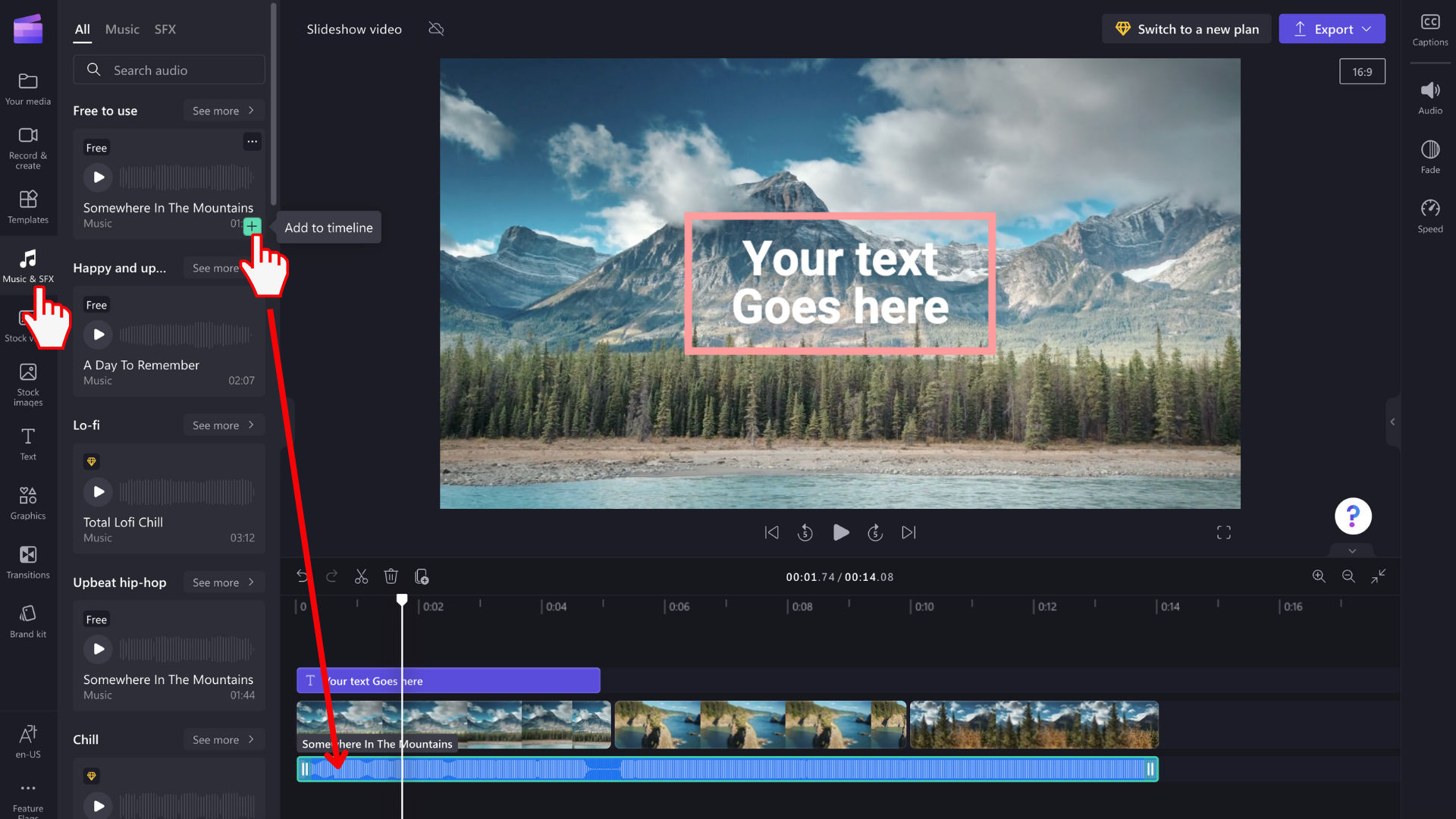
Шаг 4. Добавьте спецэффекты и стикеры
Соедините клипы слайд-шоу стильными переходами. Их можно найти во вкладке «Переходы» на панели инструментов. Просто перетащите переход на шкалу времени между двумя медиаресурсами.

Наша авторская коллекция эффектов, куда входят стикеры, фигуры и подписи, расположена во вкладке «Графика» на панели инструментов. Просто перетащите нужный вам элемент на шкалу времени и поместите его над видео или картинкой.

Шаг 5. Экспортируйте результат
Если вы довольны своим слайд-шоу, нажмите кнопку «Экспортировать» и выберите желаемое разрешение. Для оптимального результата мы рекомендуем сохранить слайд-шоу в разрешении 1080p.

Распространенные вопросы
Правда ли, что в Clipchamp можно создавать слайд-шоу бесплатно?
Да. Любой пользователь Clipchamp может бесплатно создать и экспортировать слайд-шоу в разрешении 1080p.
Можно ли создать слайд-шоу из шаблона?
Да. Если вам не хватает времени или идей, просто возьмите за основу готовый шаблон от наших дизайнеров. Вам останется лишь заменить медиаресурсы. Это делается всего в несколько кликов. Чтобы слайд-шоу выглядело по-настоящему профессионально, вы также можете дополнить его собственными фирменными цветами и логотипом.
Есть ли временные ограничение для слайд-шоу?
Нет. Clipchamp не ограничивает длину ваших слайд-шоу, однако рекомендуем уложиться в 10 минут
Clipchamp поможет вам без проблем собрать картинки, видео и текст в эффектное слайд-шоу и погрузить зрителей в любой жанр. Если вы хотите пойти еще дальше, рекомендуем почитать наше руководство по записи с веб-камеры. Из него вы узнаете, как дополнить слайд-шоу собственным повествованием, чтобы виртуальное общение стало еще реальнее.
Источник: clipchamp.com
PowerPoint to Video Converter: как сделать из презентации видеоролик
Вам нужно создать слайды, записать время, голосовые комментарии, манипуляции указки-лазера.
После этого создаем видеофайл.
Размер и качество взаимосвязаны. Перед тем, как сделать окончательный выбор, протестируйте каждый вариант.
- сохраняем последние изменения. Нажимаем Файл — Сохранить;
- создаем видео. Файл — Экспорт — Создать видео. Второй вариант — вкладка Запись, опция Экспорт в видео;
- определяемся с качеством. При нажатии на кнопку Создать видео в первом выпадающем списке программа предложит вам выбрать качество.
Размер и качество взаимосвязаны. Перед тем, как сделать окончательный выбор, протестируйте каждый вариант.

- определяемся с речью и длительностью показа. Второй выпадающий список уточняет наличие голосового сопровождения и время, отведенное для показа.
Время показа слайдов меняется быстро и легко..
в отсутствии голосовых комментариев по умолчанию будет стоять опция Не использовать записанные речевое сопровождение и время показа слайдов.
В этом случае показ будет длиться пять секунд. Для изменения найдите Время показа каждого слайда — стрелками регулируйте длительность.
При записанном голосе все просто: стоит опция Использовать записанные речевое сопровождение и время показа слайдов;
- нажмите на кнопку Создать видео;
- назовите и сохраните документ. Выберете Имя файла и папку, куда он будет сохранен по окончанию работы — Сохранить;
- определитесь с Типом файла: Виндовс Медиа Видео или Видео MPEG-4.
Все совершенные вами действия отражает строка состояния (на экране внизу). Сколько времени уйдет на создание видео — определяется его продолжительностью и спецификой материала.
Если видео продолжительное, настройте и запустите его создание в ночное время.
- воспроизведите видео, проверьте, все ли соответствует запланированному.
Как сделать видео из презентации PowerPoint
Как сделать видео из презентации PowerPoint – вопрос, который мне часто задают в комментариях на YouTube. Посмотрев аналогичные запросы в WordStat Yandex я поняла, что эта проблема волнует многих.
Связана она в основном с тем, что в инструментарии PowerPoint есть функция записи видео. Но из собственного опыта знаю, что она часто глючит. Запись сделать можно, но придется потратить при этом массу времени и нервов. Поэтому я для себя выбрала другой путь.

Использую для записи те же инструменты. которые предлагает PowerPoint – Camtasia Studio. Но только не в встроенном виде, а по отдельности. Потом редактирую запись – и получаю хорошее видео.
Сегодня я покажу как это делаю. Так как надо будет показывать работу и Camtasia Studio и PowerPoint, писать видео буду с использованием FastStone Capture. То есть буду работать с тремя основными инструментами блогера.
Что бы показать весь процесс я создала анимированную короткую заставку в PowerPoint. Заставку для серии видео, в которой я буду рассказывать и показывать все тонкости работы с этими инструментами. Я так и назвала этот плейлист – Инструменты.
Итак, давайте пройдемся по шагам.
Шаг 1. Создание презентации в PowerPoint.
Отображаете свою идею или тему в презентации. Можете сделать ее анимированной. То есть создаете презентацию готовую полностью к показу зрителям.
Шаг 2. Запись презентации в Camtasia Studio
Открываем Camtasio и презентацию. Запускаем запись и только после этого открываем презентацию. Причем презентацию открываем через функцию – Показ слайдов. То есть на весь экран. Записываем презентацию, которую можно комментировать голосов в реальном времени.
Я обычно так и делаю. Причем, если я ошиблась, или сказала не тот текст, просто еще раз повторите место, где вы ошиблись. Верните слайд и повторите текст. Запись можно не прерывать.
Если же во время записи позвонили по телефону – поставьте запись на СТОП, и после разговора продолжите работу.
Шаг 3. Редактирование записи в Camtasia Studio
Вот теперь начинается работа редактора. Надо просто вырезать ненужный материал, отредактировать звук, или загрузить его и сохранить видео.
Давайте посмотрим как это делается.
Как всегда, предлагаю Вам свою рассылку – “Инструменты в помощь начинающему блогеру”. Подписавшись на которую, будете получать всю последнюю информацию о настройках блога
Ну что же, удачной Вам работы! Будут вопросы или пожелания, пишите в комментариях. Если информация была для Вас полезной – делитесь ей со своими друзьями в социальных сетях
Как сохранить демонстрацию PowerPoint
Когда вы открываете файл демонстрации Поверпоинт, презентация показывается на весь экран (слайд-шоу).
Алгоритм действий в данном случае такой:
- Файл – Сохранить;
- Файл – Сохранить как;
- Выбираем папку для сохранения;
- Тип файла – Демонстрация PowerPoint;

Как Конвертировать PowerPoint в видео с встроенный звук
Конвертировать PowerPoint в любой видео форматов со звуком и анимацией PowerPoint представляет собой прекрасный инструмент для проведения презентаций и слайд-шоу. Она была смешивается во всех сферах жизни, независимо от того, это школа работе, делах, праздничный или ароматного семьислайд-шоу. Из-за несовместимости различных версий PowerPoint, иногда вам может понадобиться Сохранить PowerPoint, видео таким образом, чтобы его можно было легко играть другие люди.
Первый способ заключается в сохранении PowerPoint слайды, изображения, а затем импортировать в программу Windows Movie Maker для создания видео-выход. Вы можете увидеть подробное руководство здесь. Недостатком этого метода является то, что оригинальные анимации, переходы, встроенные аудио и видео клипы будут удалены.
Еще один способ доступен только для пользователей PowerPoint 2010. PowerPoint 2010 позволяет сохранить PowerPoint непосредственно в видео WMV. Все отлично кроме того, что выход видео нет звука.
Есть ли способ, что мы можем конвертировать PowerPoint в видео любых форматов, Включая все анимации, переходы, аудио, видео клипов и параметры синхронизации времени?
КакКонвертировать PowerPoint в видео с встроенный звук и синхронизированные анимации
Moyea PowerPoint к видео-конвертер то, что вы ищете. Он способен конвертировать PowerPoint презентации во все популярные видео форматы, такие как MP4, AVI, WMV, FLV, MOV, VOB, 3GP, WebM и т.д. для просмотра на IPAD или загрузки на YouTube и так далее. Самое интересное в том, что оно сохраняет все оригинальные эффекты PowerPoint в видео выход. Следующее краткое руководство покажет вам, как конвертировать PowerPoint в любой видео ипеть эту мощную PowerPoint конвертер.
Шаг 1: Добавление файлов PowerPoint.
Запустите программу и нажмите Добавлять импортировать исходный PowerPoint файлы.
Советы:
1. Вы можете импортировать любые файлы PowerPoint, в том числе PowerPoint 2000/2002/2003/2007/2010/2013 и PowerPoint различных форматов, таких как *. PPT, *. PPS, *. Банк, *. Pptm, *. PPTX, *. PPTX, *. POTX и т.д.
2. Существует не предел максимального числа так что вы можете добавить столько файлов PowerPoint, как вам нравится и конвертировать их все на видео одновременно.
Шаг 2: Выберите выходной формат видео.
Щелчок Профиль и выбрать выходной формат видео, как вам нравится.

Советы:
1. Вы также можете настроить качество видео в зависимости от ваших потребностей. Просто нажмите Настройки и изменить кодек, битрейт, частоту кадров, размер видео, соотношение сторон и аудио канал себе.
Шаг 3: Преобразование.
Щелчок Начало кнопку, чтобы сохранить PowerPoint в видео формате. Во время процесса преобразования, вы можете проверить Предварительный просмотр возможность смотреть выхода фильма в режиме реального времени. Процесс преобразования может занять некоторое время в зависимости от скорости вашего компьютера и количества файлов PowerPoint вы добавили для преобразования.
Хотите PowerPoint для видео-конвертер?
Почему стоит презентацию преподносить как видео
Видео-файл дает возможность четкой и качественной демонстрации. Его можно отправить вложением в переписке по емейлу, опубликовать в сети, записать на дисковый носитель и т. д.
MPEG-4 (MP4) и WMV — два формата, в которых возможно сохранение. Они считаются общедоступными, в т. ч. чтобы воспроизводить в потоке Интернет.
Вот вам 6 причин от наших экспертов, почему стоит делать видео-презентацию. Это возможность:
- записывать и синхронизировать речь и перемещение указки;
- следить за качеством и размерами;
- включать переходы и анимацию;
- просматривать презентацию без приложения Поверпоинт;
- воспроизводить без внешнего контроля;
- параллельно работать над созданием видео и презентации.
Как настроить?
Людям, которым постоянно приходится работать с презентациями, созданными в Microsoft PowerPoint часто сталкиваются с тем, что приходится запускать демонстрацию на компьютерах у которых данное приложение не установлено. В этом случае приходится ставить специальный инструмент для просмотра файлов формата *.ppt и *.pptx. Но это, согласитесь, не всегда удобно.
Именно для этого в последних версиях Повер Поинт сделали очень удобную фишку — возможность конвертировать презентацию в видео. Уж что-что, а проигрыватель видео-роликов есть практически на любом компьютере и ноутбуке. Для того, чтобы воспользоваться этой опцией, надо в левом верхнем углу окна приложения кликнуть по вкладке «Файл» и в открывшемся меню выбрать пункт «Экспорт». Появится вот такое диалоговое окно:

В нём будет кнопка Создать видео — нажмите на неё. Правее появится список опций. Давайте разберём их подробнее.
Первый пункт — это видео-формат файла. Здесь надо поставить значение «Компьютерные дисплеи и дисплеи с высоким разрешением». Он оптимален для демонстрации файла на компьютерном мониторе, как обычном, так и с высоким разрешением, вплоть до 1920×1080. Если же Вам надо отправить файл через Интернет или записать на диск, тогда присмотритесь к оставшимся вариантам — они как раз для этого.
Второй пункт — это звуковое или речевое сопровождение презентации, которую надо конвертировать в видео-ролик. Так как обычно все пояснения даются выступающим параллельно с демонстрацией слайдов, то в звуковом сопровождении надобности нет — ставим значение «Не использовать записанное речевое сопровождение и время показа слайдов».
Третий пункт — время показа слайдов. Изначально стоит значение в 5 секунд. То есть слайд будет демонстрироваться 5 секунд и сменится на другой. Конечно, в большинстве случаев для выступающего этого мало, то значение надо сразу менять на нужное. по умолчанию составляет пять секунд, но его можно менять.
После того, как Вы выставили все параметры под свои требования — смело нажимайте кнопку «Создать видео». Этим Вы сможете сохранить презентацию Powerpoint как видео файл формата MP4. Нужно только будет выбрать папку, куда будет сохранён ролик. Вот и всё.
Примечание: Если нужно будет сменить формат из MP4 в AVI, то можно легко воспользоваться любым из доступных в Интернете онлайн-конверторов.
Интересное по теме:
- Как поменять цвет ссылки в PowerPoint
- Запись видео с экрана Айфона с iOS 11 и выше
Источник: inodroid.ru